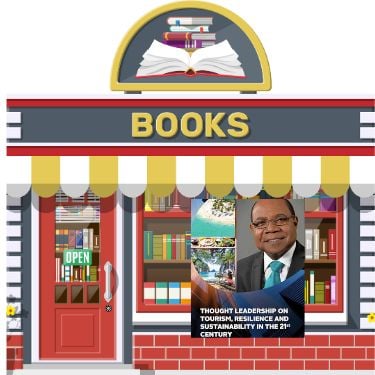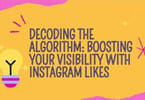- 如果您定期在线观看内容,那么您一定在某个时候遇到了可怕的视频缓冲标志。
- 当你在周末用一桶爆米花平静地欣赏电影时,这个不断旋转的圆圈可能是你最不想看到的。
- 它可能会破坏您的整个体验。
但是你有没有想过它为什么会发生? 好吧,当然,网速慢是视频播放滞后的原因之一,但问题背后还有更多原因吗? 此外,你有什么办法可以消除它吗? 加入我们,我们将向您展示如何一劳永逸地解决视频缓冲问题。
第一件事 - 为什么视频缓冲?
当您直接从 Internet 流式传输视频时,视频不会保存在本地存储中,而是保存在云服务器上。 它作为数据实时下载并在您的设备上播放。 下载中的任何延迟或中断都可能导致视频在播放过程中滞后或卡住,从而迫使您在屏幕上看到加载符号。 这个过程称为“缓冲”,一种将视频预加载到设备内存缓冲区的机制。
理想情况下,视频的加载应该非常顺利,最终用户在播放过程中不会发现任何故障。 但这并不是每次都发生,原因如下:
网速不够
是的,速度很重要。 由于这个原因,互联网服务提供商经常进行艰苦的战斗,向用户承诺最高速度的数据下载。 如果您的互联网连接带宽不够高,您经常会遇到视频缓冲问题。 如果您的调制解调器或路由器已过时或无法正常工作,您也可能会遇到此问题。 同时连接到同一网络的设备过多也会引发此错误。
设备问题
您上次升级路由器是什么时候? 虽然将路由器更新到最新版本很好,但使用旧固件路由器有时会导致问题。 检查您的路由器规格是否与您的 ISP 提供的规格相匹配。 除此之外,请确保您的计算机没有遇到任何问题,例如过时的网络驱动程序、损坏的图形卡驱动器、错误的 Web 浏览器等。
继续,现在让我们尝试看看如何使用简单的解决方案来修复视频缓冲。
如何停止视频缓冲
视频缓冲问题有多种解决方案,因此建议从最简单的手动修复(首先列出)开始,如果前一个不起作用,则继续进行下一个。
1. 检查您的网速
如果您家中有多个成员正在使用互联网,那么您自然需要高速连接,它可以支持同时在多个设备上进行高质量的冲浪。 要检查您的设备(正在缓冲视频的设备)的接收速度,请使用您的网络浏览器进行简单的互联网速度测试。 如果速度低于您的需要,请联系您的 ISP 以获得更好的带宽计划。
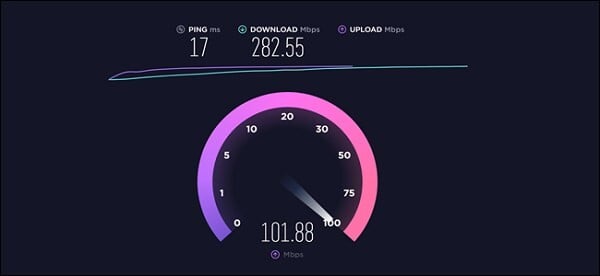
测试网速
2.退出后台运行的程序
如果您在计算机上遇到缓冲问题,请通过任务管理器检查系统的当前负载。 如果您的计算机因任务而过载并显示出高内存使用率,您将无法在流式视频上获得良好的播放效果。 因为计算机的资源被其他地方占用,所以它不会像它应该的那样流畅地播放视频。 要解决此问题,请滚动进程列表并找出消耗最多资源的进程。 如果您不使用它们,请单击一次以选择它们,然后点击 “结束任务” 按钮终止此类进程。
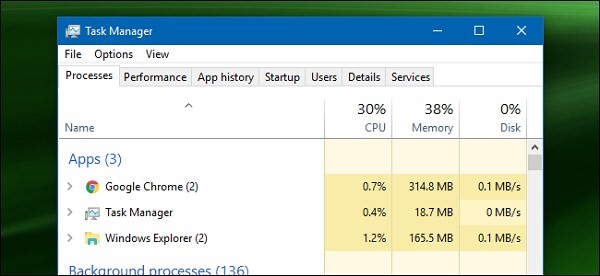
关闭在后台运行的资源密集型进程
3.降低您正在观看的视频质量
高分辨率视频的文件大小更大,这已经不是什么秘密了。 现在,视频的尺寸越大,在互联网上流式传输所需的时间和功率就越多。 因此,为了稍微改善观看体验,请尝试观看较低分辨率版本的视频。 您可以找到在 Netflix、YouTube 和其他平台上观看的视频分辨率之间进行选择的选项。
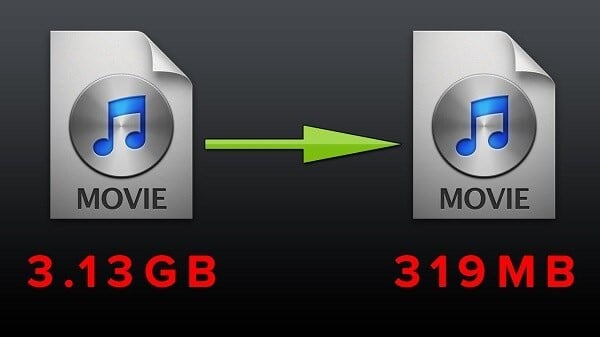
降低您正在观看的视频的质量
4. 将视频下载到您的设备
如果没有其他效果,最好的解决方案是将视频下载到本地存储。 这样,至少在下载完成后,您就可以不间断地观看它。 您还可以尝试通过暂停流几分钟然后再恢复来创建更大缓冲区的最简单和最快捷的方法。
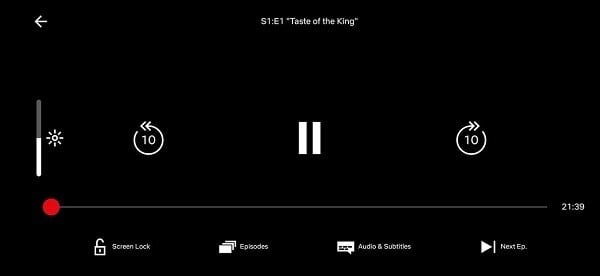
将视频下载到您的设备或暂停以创建更大的缓冲区
视频下载了,还是不行? 尝试这个!
如果您尝试并测试了下载视频的技巧,但仍然无法流畅播放,则原始上传的文件可能已损坏或损坏。 在这种情况下,用可靠和高效的方法修复它 视频修复工具 被推荐。
在我们看来,Stellar Repair for Video 是这种情况下的最佳选择。 与任何格式的损坏视频作斗争,该软件是“如何停止视频缓冲”问题的最佳答案。 该工具遵循简单的 3 步方法。 它带有一个直观的界面,这使得使用它非常容易。
这是使用此工具修复视频缓冲的方法:
- 前往 Stellar Repair for Video 的官方产品页面,然后单击 “免费下载” 链接。
- 下载文件后,双击安装应用程序。
- 安装完成后,启动 Stellar Repair for Video。
- 在软件的界面中,单击显示的框 “添加文件” 添加需要修复的视频文件。 您可以在此处添加多个文件。

视频主屏幕的恒星修复(https://www.stellarinfo.com/onlinehelp/en/stellar-repair-for-video-win-4/)
- 将文件添加到工具后,单击 “修理” 按钮开始修复过程。
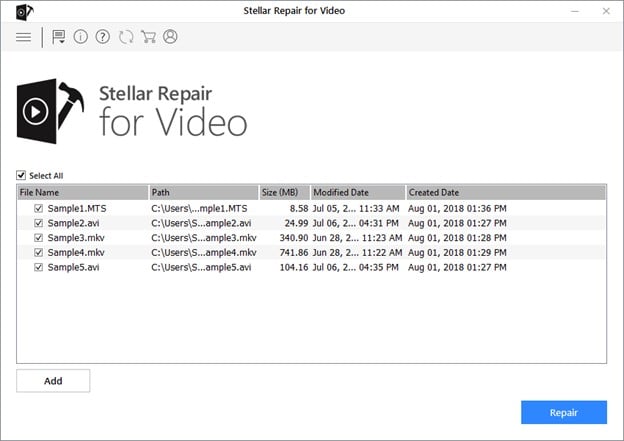
添加了要修复的视频文件的恒星修复(https://www.stellarinfo.com/onlinehelp/en/stellar-repair-for-video-win-4/)
- 将显示一个进度条以显示过程已完成的程度。
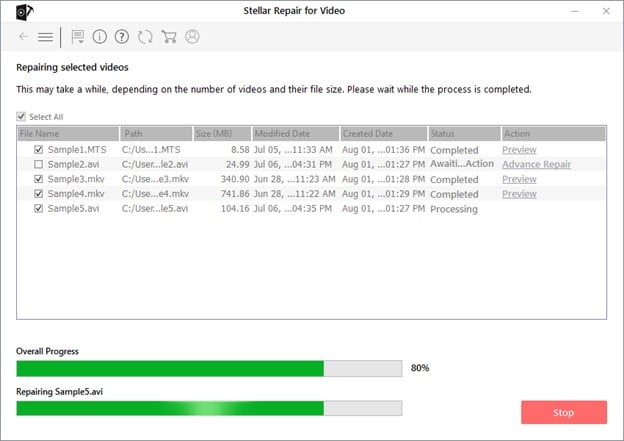
视频修复进度的恒星修复
- 修复视频文件后,您可以在将它们保存到计算机之前预览它们。
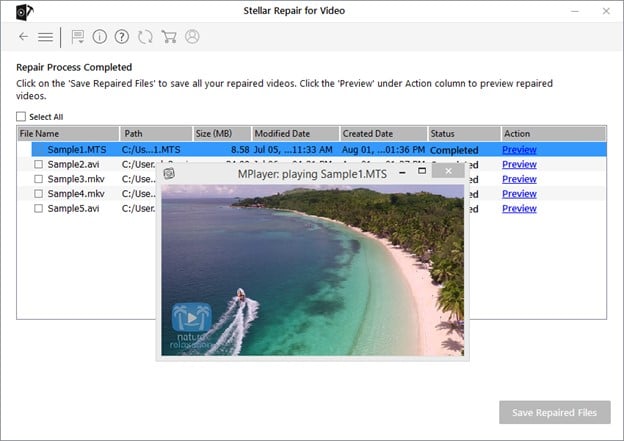
保存前视频预览视频的恒星修复(https://www.stellarinfo.com/onlinehelp/en/stellar-repair-for-video-win-4/)
下载的视频文件修复后,尝试播放。 理想情况下,您现在不应面临任何视频缓冲问题。
总结一下
视频缓冲是困扰每个在线内容流媒体的问题。 但值得庆幸的是,现在有办法解决这个问题! 除了检查您的互联网速度和关闭后台应用程序外,还可以尝试在本地系统上下载视频。 如果下载的视频也无法播放,请不要犹豫,使用 Stellar Repair for Video 之类的工具修复它以修复视频缓冲。
从这篇文章中可以得到什么:
- Any delay or interruption in the download can cause the video to lag or get stuck during playback, forcing you to see a loading symbol on the screen.
- There are multiple solutions to the video buffering problem, so it is advisable to start from the simplest manual fix (listed first) and then move on to the next if the previous one doesn't work.
- When you're streaming a video directly from the internet, the video isn't saved on your local storage but on a cloud server.